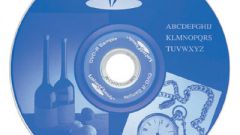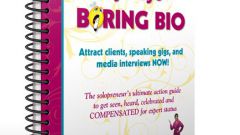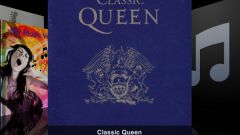Вам понадобится
- Программное обеспечение Adobe Photoshop.
Инструкция
1
Перед тем, как приступить к печати обложки, ее необходимо создать. Для создания образа обложки диска вам понадобится пара изображений. Почему именно пара, а не одно изображение? Наиболее аккуратно смотрятся обложки, состоящие из 2 изображений. Для семейного видеоархива – это фото всей семьи или конкретного человека + фон, который будет позади семьи.
2
Конечно, не обязательно использовать только семейное фото, если вы хотите поставить другое фото, пусть даже не свое, это тоже будет хорошим вариантом, но фон не стоит убирать. При использовании изображений, которые были сделаны не вашей рукой, имейте в виду, что необходимо уведомлять автора фотографий об их частном использовании. Ведь вы не хотели, чтобы ваши фото кто-то еще использовал.
3
После запуска программы нажмите сочетание клавиш Ctrl + O (создать файл). Для создания простой обложки, которая не требует печати, достаточно оставить разрешение на значении 72 dpi, иначе стоит выбрать значение в 300 dpi. Размер изображение можно оставить согласно шаблону (500х500 px).
4
Загрузите 2 фотографии (личное фото + фон), личное фото необходимо поместить выше, чем фон, сделать это можно в панели слоев, захватив левой кнопкой мыши нужный слой. Стоит отметить, что свое фото необходимо загружать уже отредактированное (лишние элементы на фото вырезаны, остается только образ людей).
5
Теперь вам необходимо наложить градиент. Создайте новый слой (нажмите меню «Слой», выберите пункт «Новый слой») и поместите его между фото и фоном, воспользовавшись той же панелью слоев. Для добавления градиента к слою выберите новый слой на панели, нажмите кнопку с надписью FX (добавить стиль слоя), выберите пункт «Наложение градиента». В открывшемся окне выберите стиль «Радиальный», затем выберите орнамент градиента. Можно составить свой орнамент, предпочтительно выбрать градиент от прозрачного до белого цвета.
6
Теперь создайте новый слой, как это делали до этого шага, выберите меню «Изображение», затем пункт «Внешний канал» и нажмите кнопку «ОК». Благодаря этой команде вы создали копию всего, что уже сделали, но эта копия будет находиться в отдельном слое.
7
Нажмите меню «Изображение», выберите пункт «Коррекции», из раскрывающего списка выберите «Карту градиента». Выберите любой градиент, который максимум сможет вписаться в фон вашей обложки. Затем надо прибавить резкости этому изображению, нажмите меню «Фильтр», выберите пункт «Резкость» и примените 2 фильтра: «Резкость» и «Резкость на краях».
8
Остается только добавить текст, выбрав инструмент «Текст» на панели инструментов (в левой части окна программы). К тексту можно так же добавить градиент, как делали это в прошлых шагах. Выбор градиента зависит от вашего вкуса.
9
Печать созданной обложки производится стандартными средствами этой программы. Нажмите Ctrl + P, выберите принтер, который будет выводить это изображение. После изменения настроек, связанных с отображением созданной обложки (формат листа и т.д.), нажмите кнопку «Печать».